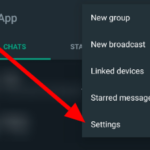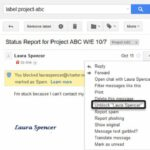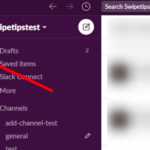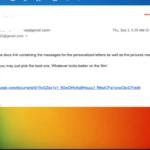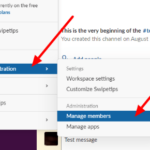¿Estás listo para dejar un espacio de trabajo en Slack para siempre? ¿O ha terminado de trabajar en un proyecto con su equipo? En cualquier caso, estamos aquí para ayudarte. En nuestra guía rápida a continuación, le mostraremos cómo desactivar su cuenta en Slack para abandonar su espacio de trabajo de inmediato.
En Slack, los usuarios pueden usar un correo electrónico para administrar todos sus espacios de trabajo en la aplicación. Sin embargo, deberá crear cuentas separadas para cada espacio de trabajo para unirse a ellas.
Si está utilizando Slack para comunicarse con diferentes equipos, clientes y empresas, es posible que desee mantener su lista de espacios de trabajo tan actualizada como sea posible. Tener muchos espacios de trabajo inactivos conectados a su dirección de correo electrónico puede distraerlo de trabajar en los activos.
Afortunadamente, Slack permite a sus usuarios desactivar sus cuentas en cualquier momento que lo deseen. De esta forma, pueden evitar que los espacios de trabajo inactivos saturen su bandeja de entrada o su dirección de correo electrónico.
Con eso en mente, aquí está nuestra guía sobre cómo dejar tus espacios de trabajo inactivos en Slack.
Cómo desactivar una cuenta para salir de tu espacio de trabajo de Slack
Si está listo para dejar un espacio de trabajo en Slack para siempre, puede desactivar su cuenta en cualquier momento que desee. Sin embargo, los propietarios principales deben transferir la propiedad de su espacio de trabajo antes de desactivarlo o, en su lugar, pueden optar por eliminar el espacio de trabajo.
Puede desactivar su cuenta desde la aplicación web o de escritorio de Slack. Sigue nuestro tutorial paso a paso a continuación y te enseñaremos todo lo que necesitas saber al respecto.
Nota : si eres miembro de varios espacios de trabajo en Slack, deberás desactivar tu cuenta para cada uno por separado.
- En su computadora, inicie Slack o visite su cliente de navegador web e inicie sesión en su espacio de trabajo.
- Haga clic en el icono de su perfil en la parte superior derecha de su pantalla y seleccione » Ver perfil » en el menú.
- Haga clic en Más (tres puntos horizontales) y seleccione » Configuración de la cuenta «.
- Desplácese hacia abajo y haga clic en el botón » Desactivar su cuenta «.
- Si se le solicita, ingrese su contraseña actual y haga clic en » Confirmar contraseña «.
- Selecciona la opción “ Sí, desactivar mi cuenta ” para confirmar tu decisión.
Nota : para los miembros de Enterprise Grid, es posible que no veas la opción para desactivar tu cuenta. Si ese es el caso, comuníquese con el propietario o algunos de los administradores para obtener ayuda.
Después de confirmar su decisión, la desactivación surte efecto inmediatamente. Si alguna vez cambia de opinión y desea volver al espacio de trabajo, deberá pedirle a un administrador o al propietario que reactive su cuenta.
Recuerde que cuando desactive su cuenta, no se eliminarán todos los mensajes y archivos que compartió en el espacio de trabajo. Sin embargo, los propietarios pueden permitir que otros miembros borren sus archivos antes de desactivarlos.
Si desea borrar la información de su perfil después de desactivar su cuenta, deberá comunicarse con el propietario del espacio de trabajo. Los propietarios principales pueden pedirle a Slack en su nombre que elimine su información del espacio de trabajo.
Conclusiones:
Ahora que sabe cómo desactivar su cuenta en Slack, puede continuar y dejar los espacios de trabajo inactivos para siempre. De esta manera, puede concentrarse en sus proyectos activos y espacios de trabajo con menos distracciones.
Si solo desea cambiar su dirección de correo electrónico o nombre de usuario en un espacio de trabajo, no es necesario que desactive su cuenta. Puede editar los detalles de su cuenta en Slack cuando lo desee navegando a la página «Configuración de la cuenta».
¡Eso es todo lo que tenemos en nuestra guía! Si desea obtener más consejos, trucos y tutoriales, visite nuestro sitio con frecuencia y consulte nuestras publicaciones o actualizaciones diarias.